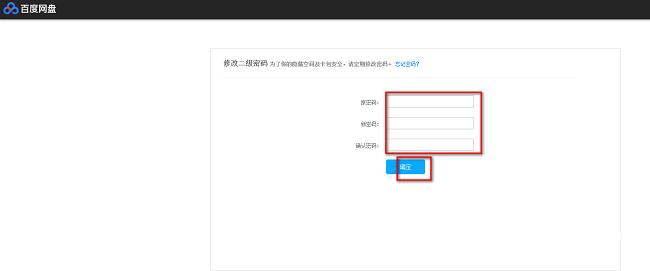百度网盘是一款云存储软件,存储空间非常大,是当前大家常用的网盘软件之一。有小伙伴知道百度网盘怎么修改隐藏空间密码吗,这里小编就给大家详细介绍一下百度网盘修改隐藏空
百度网盘是一款云存储软件,存储空间非常大,是当前大家常用的网盘软件之一。有小伙伴知道百度网盘怎么修改隐藏空间密码吗,这里小编就给大家详细介绍一下百度网盘修改隐藏空间密码的方法,大家感兴趣的话可以来看一看。
操作方法:
1、双击打开软件,点击右上角的齿轮图标。
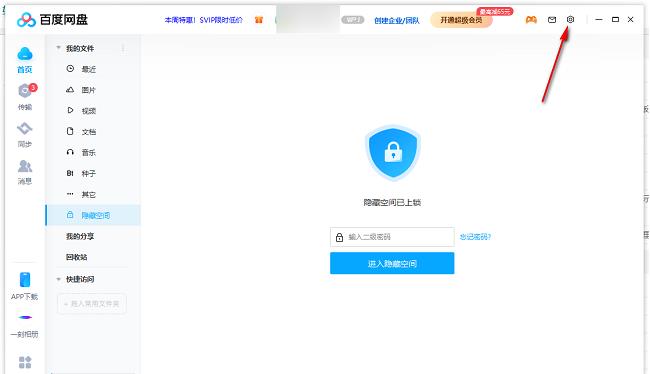
2、接着点击下方选项列表中的"设置"。
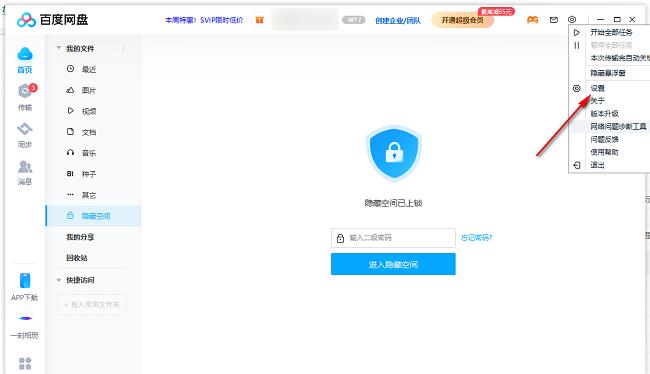
3、在打开的窗口界面中,点击左侧栏中的"安全"选项。
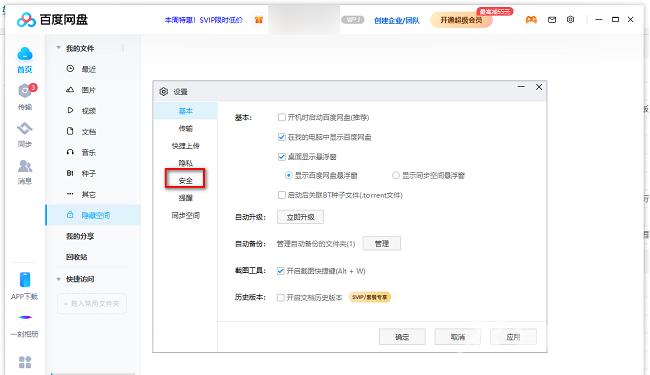
4、然后找到右侧中的"二级密码",点击"修改密码"按钮。
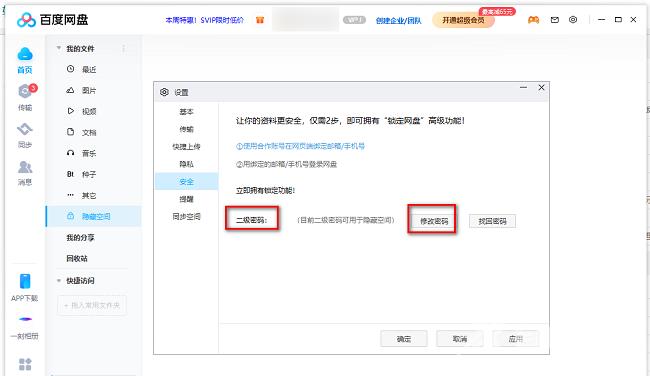
5、最后在给出的窗口中设置一个修改后的密码,随后点击"确定"即可。